Come risolvere i problemi Wi-Fi di PS5: una guida alla risoluzione dei problemi
Se hai collegato la tua PlayStation 5 alla rete tramite Wi-Fi, è probabile che prima o poi ti imbatterai in problemi di rete. Se la tua PS5 non si connetterà al Wi-Fi o le prestazioni della rete in generale ne risentono, puoi risolvere questi problemi.
Segui i passaggi seguenti per diagnosticare e risolvere i problemi con la connessione Wi-Fi della tua PS5.
1. Controlla i tuoi altri dispositivi
Quando la tua PS5 inizia ad avere problemi di rete, dovresti prima controllare altri computer, telefoni e console sulla tua rete domestica. Se il problema riguarda tutto, segui la nostra guida per diagnosticare i problemi di Internet di casa . I passaggi in quella procedura dettagliata dovrebbero risolvere tutti i tuoi problemi, inclusi i problemi Wi-Fi della tua PS5.
Nel caso in cui il problema riguardi solo la tua PlayStation 5 e tutto il resto funziona correttamente, continua con i passaggi per la risoluzione dei problemi di seguito.
2. Riavvia la tua PS5 e le apparecchiature di rete
Se hai già eseguito la risoluzione dei problemi, dovresti sapere che il riavvio di tutti i dispositivi interessati è un primo passo importante. Il riavvio può risolvere problemi minori ed è intelligente farlo prima in modo da non perdere tempo in passaggi più intensi senza motivo.
Innanzitutto, dovresti riavviare completamente la tua PS5. Per fare ciò, dovrai essere nel menu principale; premi il pulsante PlayStation sul controller per aprirlo se stai giocando.
Quindi premi nuovamente il pulsante PlayStation per aprire il menu rapido nella parte inferiore dello schermo. Scorri fino in fondo a destra, seleziona Alimentazione e scegli Riavvia PS5 . Questo spegnerà completamente la tua PS5, quindi la riaccenderà.
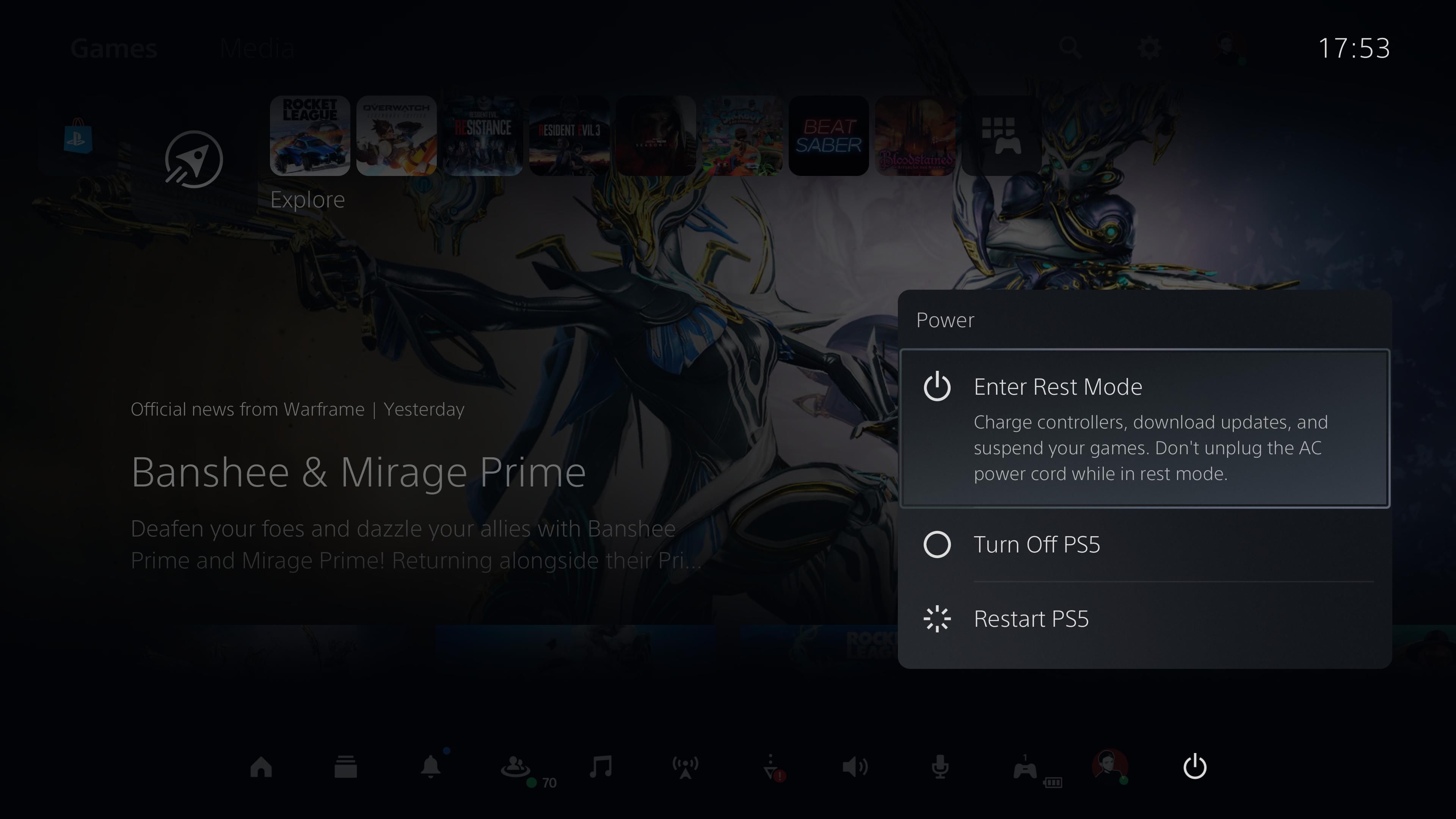
In alternativa, puoi utilizzare il pulsante di accensione fisico sulla parte anteriore della tua PS5 per spegnerla. Sul modello PS5 standard, il pulsante di accensione è quello più vicino alla parte inferiore della console. Sulla PlayStation 5 Digital Edition, non c’è il pulsante di espulsione data la mancanza di un’unità disco, quindi il pulsante di accensione è l’unico.

Ad ogni modo, tieni premuto il pulsante di accensione sulla tua PS5. Quando senti un segnale acustico, continua a tenerlo premuto finché non senti un secondo segnale acustico, quindi rilascia. Questo spegnerà completamente la tua PS5 e spegnerà le sue luci superiori. Se vedi luci arancioni, la PS5 è in modalità di riposo e non si è spenta completamente: riaccendila e riprova.
Se il riavvio della tua PS5 non risolve il problema, riavvia il router e il modem (se hai un’unità combinata, riavviala). Alcuni modelli hanno un interruttore di alimentazione fisico che puoi spegnere; se non è disponibile, scollegali per un minuto o due, quindi ricollegali.
3. Conferma i dettagli della tua rete Wi-Fi
Se non sei stato in grado di connettere la tua PS5 al Wi-Fi, dovresti assicurarti di avere le credenziali corrette. È possibile che tu abbia digitato male la password o che qualcun altro con accesso alla rete l’abbia modificata.
Per inserire nuovamente i dettagli della tua rete, seleziona l’ingranaggio Impostazioni in alto a destra nel menu principale della tua PS5. Quindi vai su Rete > Impostazioni . Assicurati di avere la connessione a Internet abilitata, quindi seleziona Configura connessione Internet .
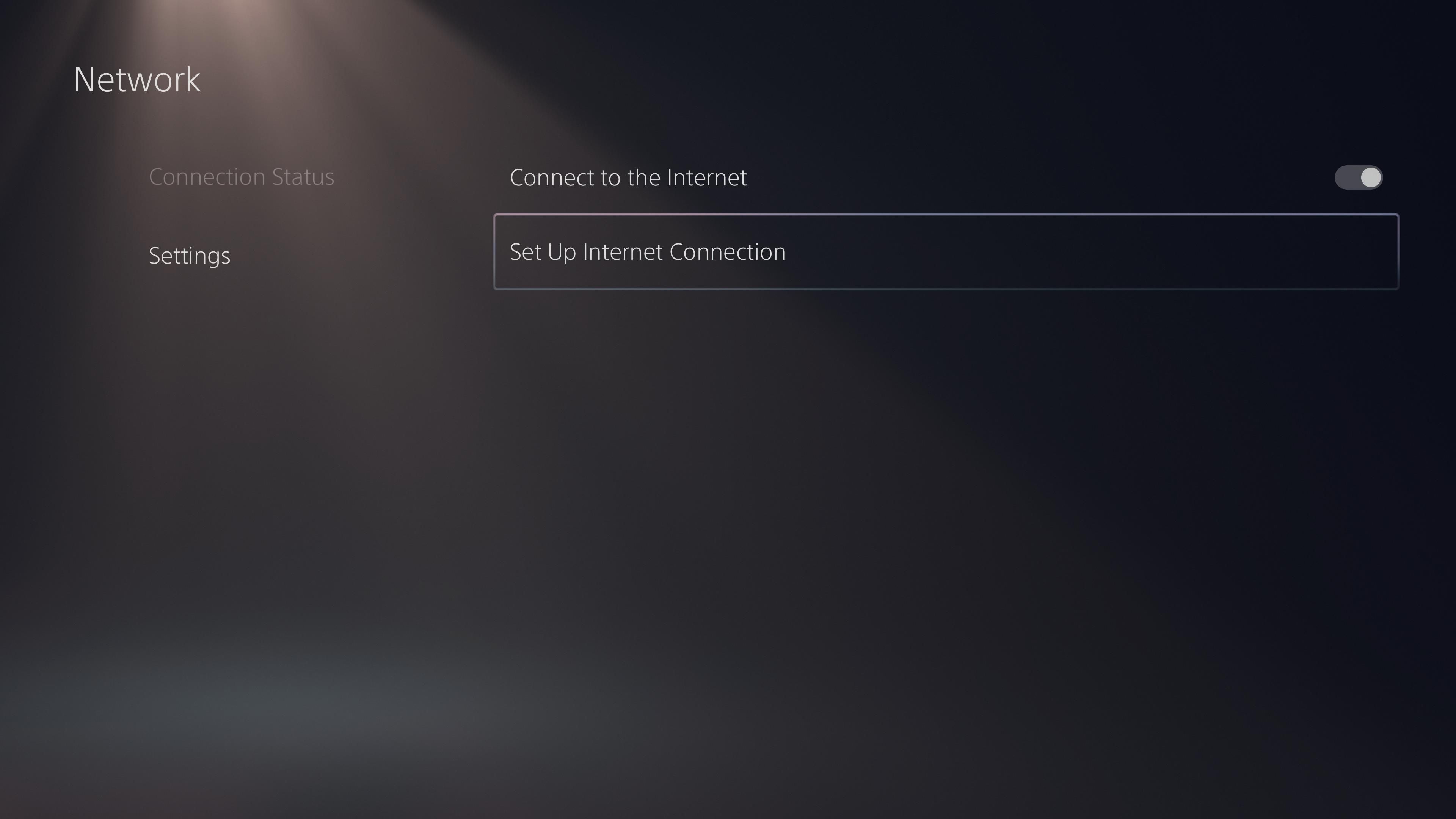
Nell’elenco Reti trovate , seleziona la tua connessione Wi-Fi e inserisci la password Wi-Fi della tua rete. Assicurati di digitare correttamente la password. Se ancora non si connette e qualcun altro gestisce la rete di casa tua, verifica se ha impostato una nuova password di recente.
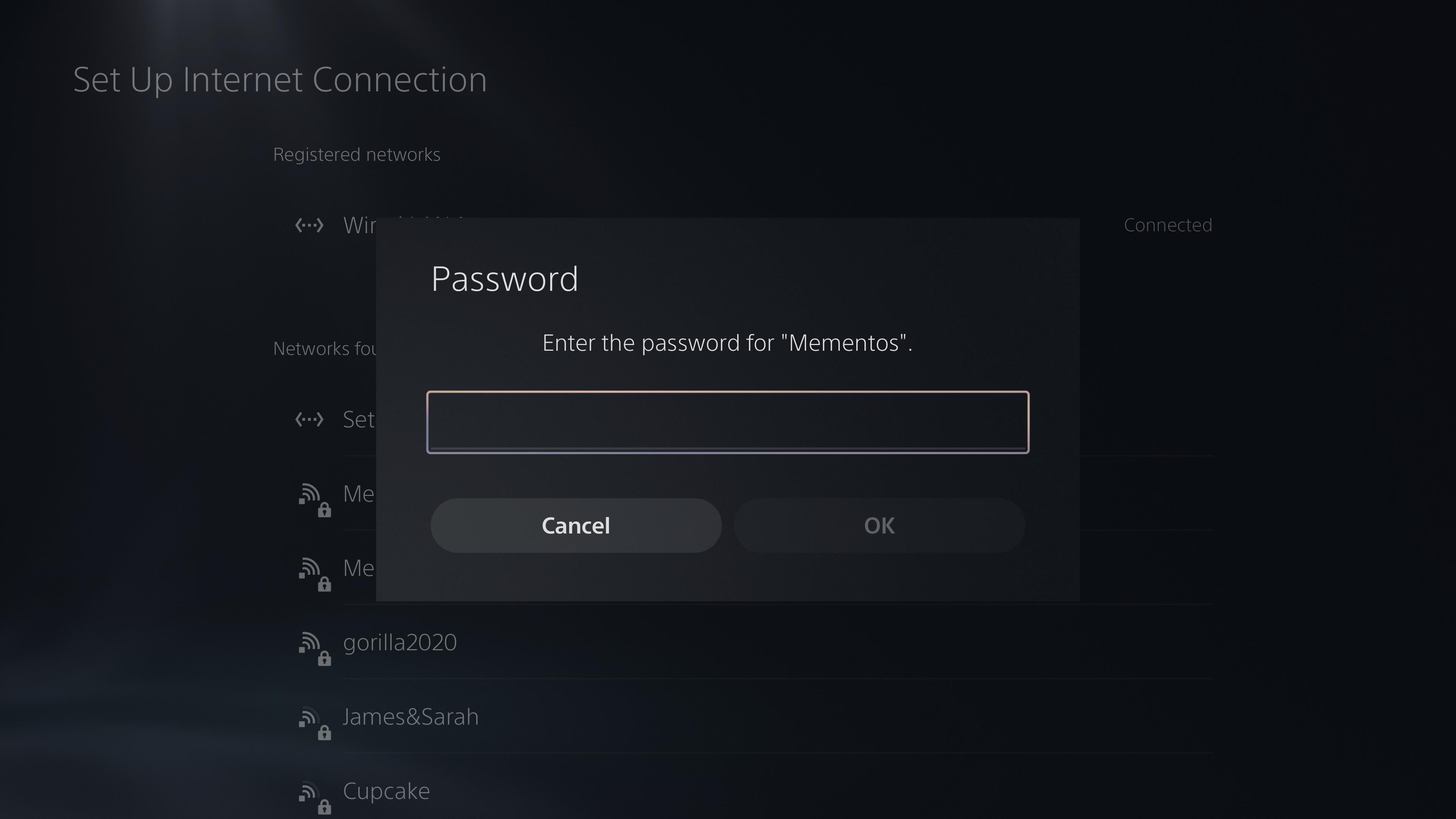
Dopo la connessione, se desideri modificare altre opzioni, premi il pulsante X con la tua connessione evidenziata sotto Reti registrate e scegli Impostazioni avanzate . La maggior parte di questi non si applica generalmente, ma come passaggio aggiuntivo per la risoluzione dei problemi, puoi provare a utilizzare un server DNS alternativo per il tuo sistema in Impostazioni DNS .
4. Esegui il test di rete di PlayStation 5
La PS5 include un test integrato che cerca di collegarsi online e connettersi a PlayStation Network (PSN), quindi ti consente di conoscere i risultati. Se non sei ancora sicuro del motivo per cui la tua PS5 non sarà online, dovresti eseguirlo.
Per eseguire il test di rete, vai su Impostazioni> Rete> Stato connessione . Seleziona Verifica connessione Internet qui per eseguire un nuovo controllo.
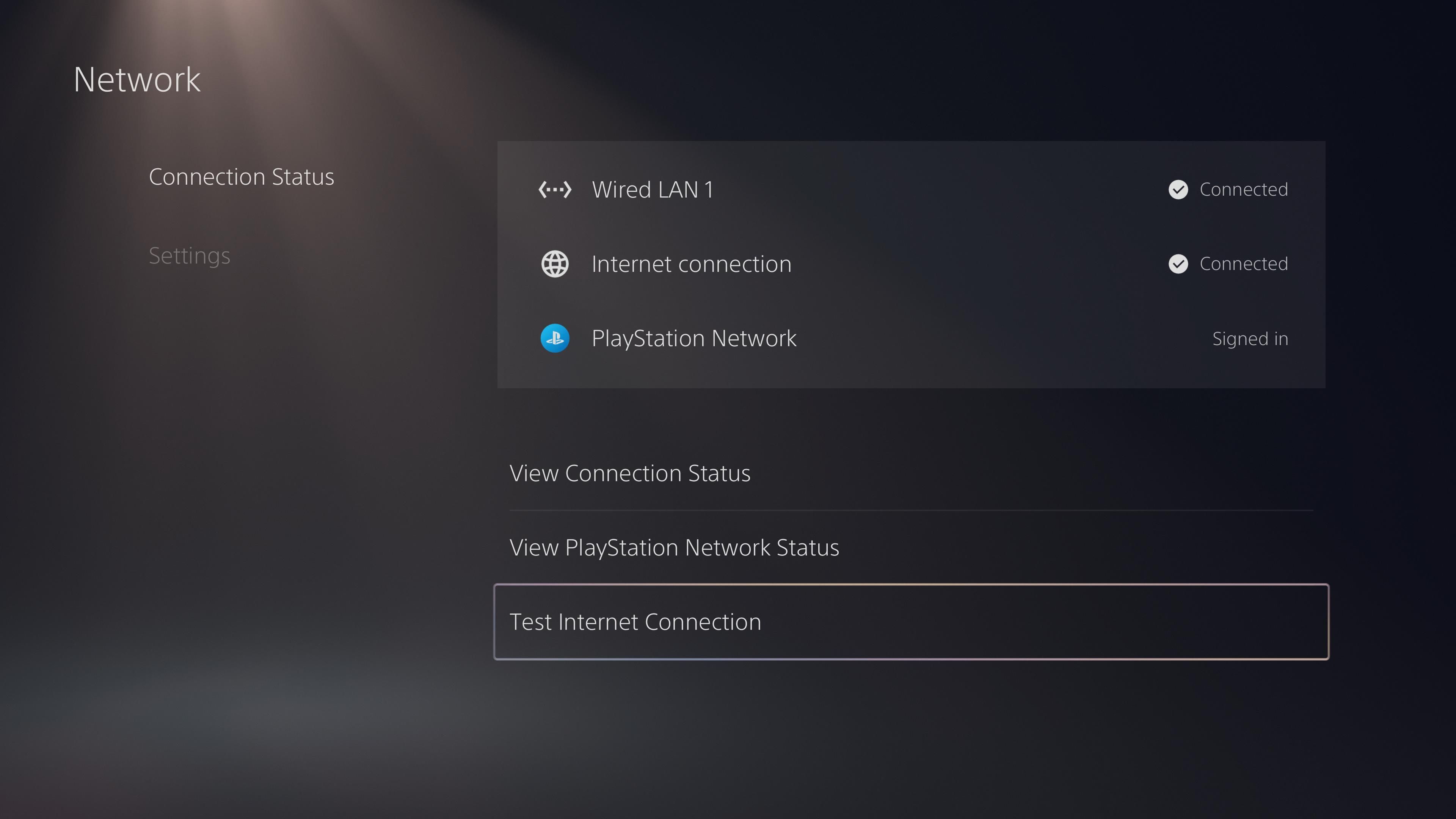
Ecco cosa significano i passaggi di questo test:
- Ottieni indirizzo IP: se questo supera, la tua PS5 si è connessa al router e ha ottenuto un indirizzo IP con successo.
- Connessione Internet: quando l’operazione riesce, la tua console è in grado di collegarsi online.
- Accesso a PlayStation Network: questo passaggio finale ti assicura di poterti connettere a PSN per goderti giochi online e altri servizi.
- Velocità di connessione: dovrebbero essere all’altezza della velocità che ottieni dal tuo ISP. Se sono estremamente bassi, è probabile che il tuo sistema abbia un segnale Wi-Fi debole.
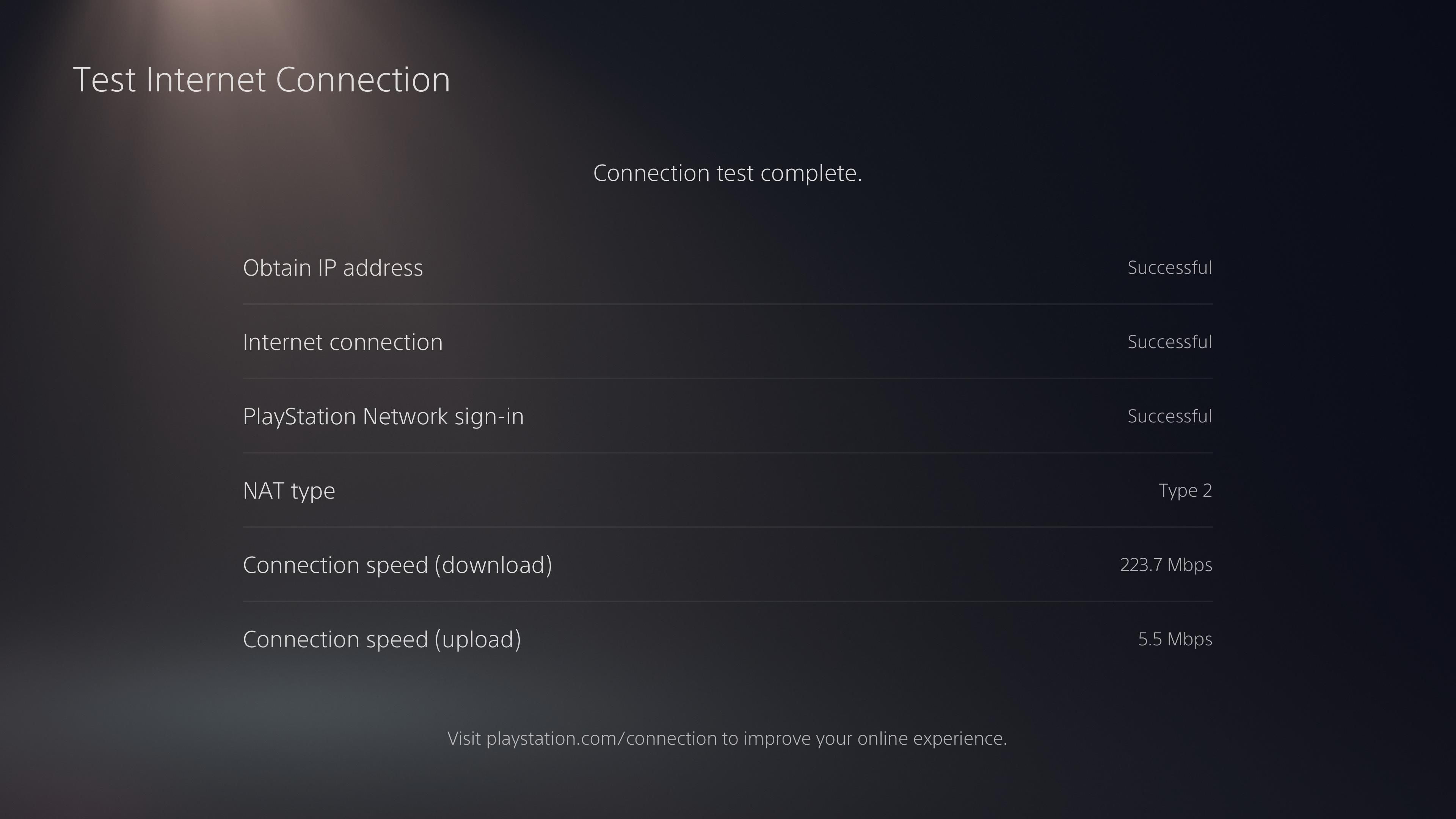
Se la tua PS5 è online ma non si connette a PSN, potresti dover inoltrare le porte sul router in modo che la tua console possa accedere ai servizi PSN. Se uno degli altri due controlli ha avuto esito negativo, seguire la guida generale alla risoluzione dei problemi di rete collegata in precedenza.
Dopo aver eseguito questo test, potresti voler seguire la procedura guidata PlayStation Fix & Connect . Seleziona il tuo problema dalla schermata iniziale, quindi ti guiderà attraverso alcuni passaggi per la risoluzione dei problemi per risolverlo, si spera. La maggior parte di questi sono gli stessi suggerimenti che menzioniamo qui, ma provare lo strumento di Sony potrebbe aiutarti a catturare qualcosa che hai trascurato.
5. Avvicina la tua PlayStation al router
Le tecnologie wireless come il Wi-Fi sono suscettibili alle interferenze e coprono solo una certa distanza prima che il loro segnale si deteriori. Per verificare la solidità della connessione Wi-Fi della tua PS5 al router, vai su Impostazioni > Rete > Stato connessione > Visualizza stato connessione e trova il campo Potenza segnale . Se è inferiore all’80% circa, dovresti prendere provvedimenti per migliorare questa forza.
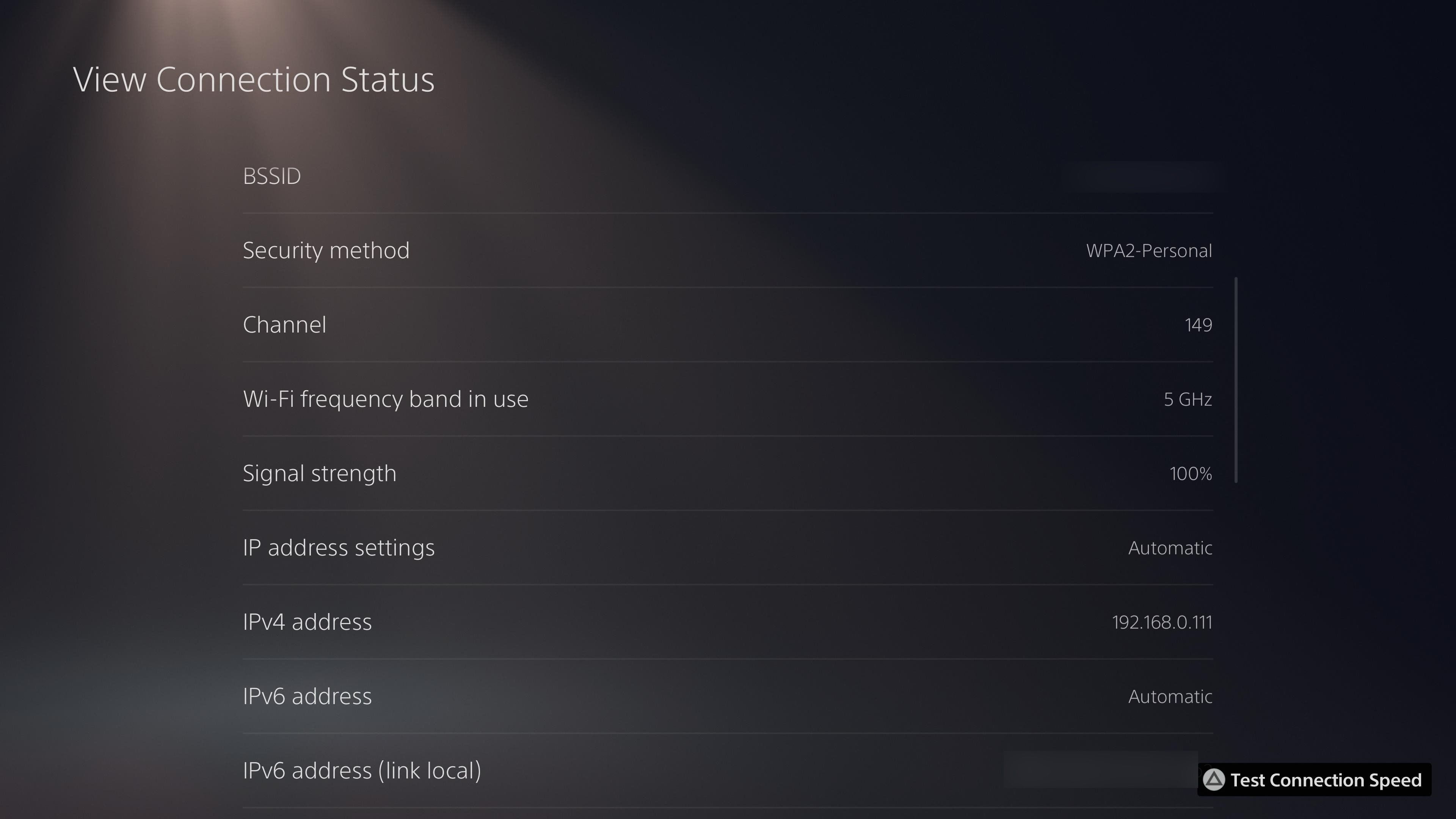
Se possibile, avvicina fisicamente la tua PS5 al router. Evita di tenere entrambi i dispositivi vicino a fonti di interferenza comuni, come forni a microonde o baby monitor. E ricorda che le superfici spesse come il cemento ostacolano fortemente i segnali wireless.
6. Interrompi altre attività di rete e rivedi il tuo piano Internet
La tua rete domestica ha solo così tanta larghezza di banda, quindi se ci sono molte altre attività pesanti in corso, le prestazioni di rete della tua PS5 ne risentiranno. Arresta qualsiasi altro dispositivo della tua casa che sta scaricando o caricando file di grandi dimensioni, streaming di video ad alta risoluzione o simili. Ciò dovrebbe liberare larghezza di banda affinché la tua PS5 funzioni al meglio.
Nel caso in cui non stia accadendo nient’altro sulla tua rete e la tua PS5 soffre ancora di scarse prestazioni di rete, il tuo piano Internet potrebbe essere insufficiente per le tue esigenze. Leggi quanto dovrebbe essere alta la velocità di Internet per capire se è necessario eseguire l’aggiornamento.
E ricorda che anche con un forte piano Internet, apparecchiature di rete scadenti possono fungere da collo di bottiglia. Potrebbe essere necessario prendere in considerazione anche un nuovo router di un produttore affidabile .
7. Controlla PSN e il tuo ISP per le interruzioni
A questo punto, hai escluso la maggior parte dei problemi minori e hai migliorato la connessione della tua PS5 alla tua rete. Ora dovresti controllare se il problema si trova da qualche altra parte lungo la linea, anche se è raro, PSN potrebbe essere inattivo.
Vai alla pagina Stato del servizio PSN su qualsiasi dispositivo per dare un’occhiata. Se qualcosa non va, vedrai un messaggio a riguardo qui.
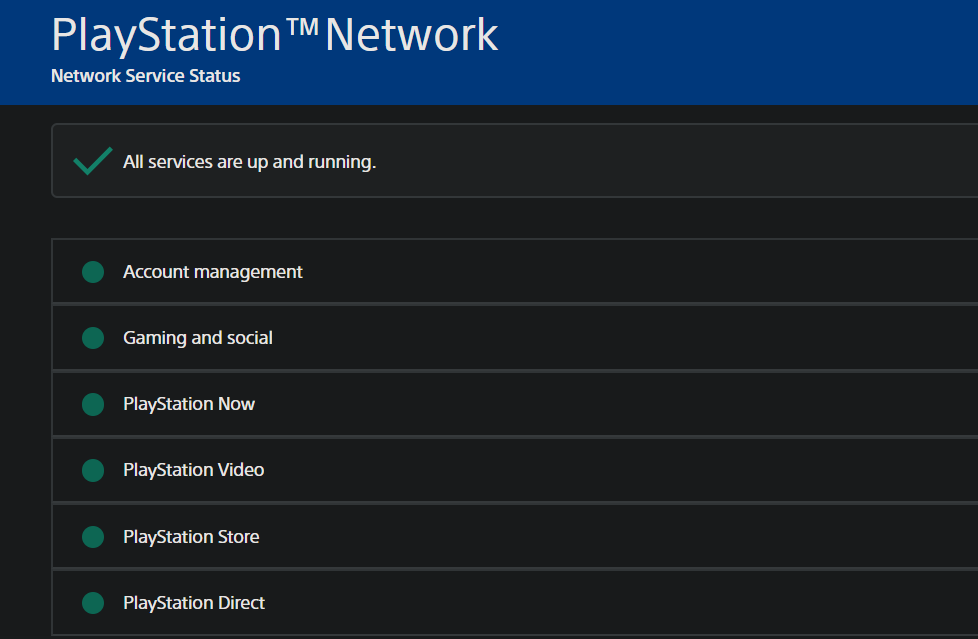
Dovresti anche controllare il tuo ISP per le interruzioni. Usando i dati mobili sul tuo telefono, puoi accedere al tuo account con il tuo ISP e controllare la sua pagina di stato per problemi nella tua zona, o provare un sito come Downdetector per verificare le segnalazioni recenti di problemi. Puoi contattare il tuo ISP e informarlo del problema, ma probabilmente parlerai con un robot.
In caso di problemi da parte di qualcun altro, non c’è molto che puoi fare a parte aspettare che Sony o il tuo ISP risolvano il problema.
8. Connettiti con un cavo Ethernet
Ci siamo concentrati sulle correzioni per i problemi Wi-Fi di PS5 qui, ma vale la pena ricordare che puoi risolvere i problemi delle connessioni wireless utilizzando invece un cavo Ethernet. Con una connessione cablata per la tua PS5, godrai di velocità più elevate e una connessione più affidabile.

La possibilità di collegare la tua PS5 al router con un cavo Ethernet dipende dalla configurazione della tua casa. In alcuni casi, potresti essere in grado di acquistare un cavo lungo e avvolgerlo lungo i bordi delle stanze della tua casa. Se ciò non è fattibile, considera l’acquisto di adattatori powerline , che gestiscono una rete pseudo-Ethernet sulle linee elettriche di casa tua.
Il Wi-Fi è conveniente, ma questo è il suo unico vero vantaggio rispetto alle connessioni cablate. Il cablaggio, se possibile, evita molti dei problemi di instabilità che il Wi-Fi può avere.
Riporta la tua PS5 online
Con questi suggerimenti, puoi risolvere i problemi di rete PS5 quando il Wi-Fi non funziona. Ti aiuteranno a riconnetterti se la tua console non va online o a risolvere eventuali problemi di affidabilità.
Una volta che la tua PS5 è di nuovo pronta, assicurati di ottenere il massimo dalle sue funzionalità meno conosciute.

